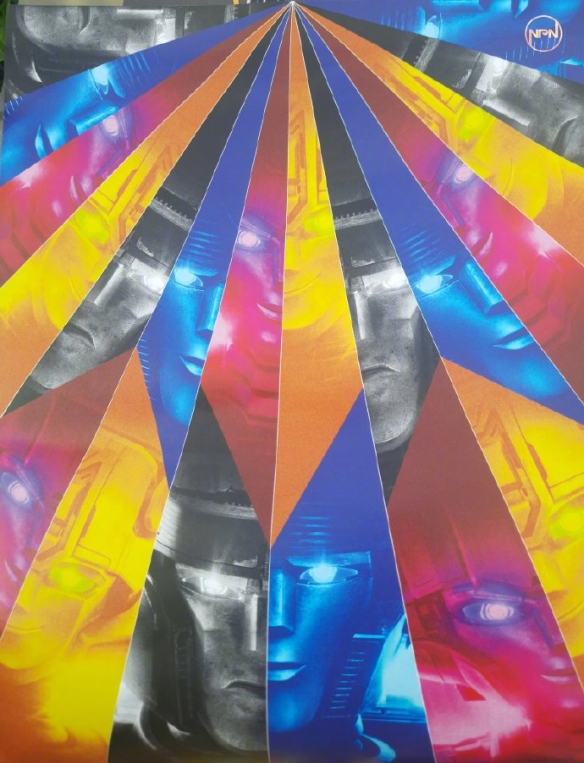在任务管理器上,用户可以查看正在使用的程序进程,也可以查看电脑启动项。有的win11用户反映任务管理器启动项是空白的,这个问题怎么解决呢?可以通过修改注册表的方式解决,具体步骤为:打开注册表编辑器,定位到DelegateFolders,之后右键新建一个项,按照下文提示的名称去进行命名,最后重启电脑就可以了。
win11任务管理器启动项空白怎么解决
win11专业版下载地址:点击立即下载
1、首先按下快捷键“win+r”打开运行,输入“regedit”。

2、然后依次展开:
HKEY_LOCAL_MACHINE\SOFTWARE\Microsoft\Windows\CurrentVersion\Explorer\HomeFolder\NameSpace\DelegateFolders

3、随后右击“DelegateFolders项”在弹出的菜单中依次选择“新建”和“项”。

4、将这个新建的项目重命名为“{031E4825-7B94-4dc3-B131-E946B44C8DD5}”。

5、最后将其关闭,然后重启电脑就可以正常的显示了。

以上就是win11任务管理器启动项空白怎么解决 win11任务管理器启动项空白解决方法的内容了。
声明:易商讯尊重创作版权。本文信息搜集、整理自互联网,若有来源标记错误或侵犯您的合法权益,请联系我们。我们将及时纠正并删除相关讯息,非常感谢!